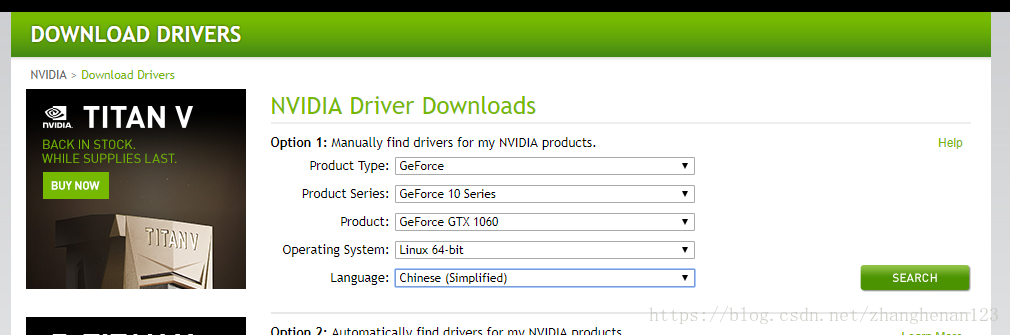Nvidia显卡信息为:GeForce GTX 1060
1、首先根据显卡信息到NVIDIA官网查看版本驱动信息
在如下网页中输入显卡信息
2、点击search查看驱动信息
3、点击下载即可下载驱动文件
4、安装驱动
安装驱动有两种方法,一种为ppa源安装,一种是使用驱动文件安装
1)ppa源安装
sudo add-apt-repository ppa:graphics-drivers/ppa
sudo apt-get update
sudo apt-get install nvidia-390 #此处要根据上面查询到的版本适当更改
sudo apt-get install mesa-common-dev
sudo apt-get install freeglut3-dev2)使用驱动文件安装
卸载原有驱动
cd 到存放NVIDIA-Linux-x86_64-390.77.run的位置,执行如下命令
#for case1: original driver installed by apt-get:
sudo apt-get remove --purge nvidia*
#for case2: original driver installed by runfile:
sudo chmod +x *.run
sudo ./NVIDIA-Linux-x86_64-390.77.run --uninstall禁用nouveau
sudo gedit /etc/modprobe.d/blacklist.conf
在最后一行添加:
blacklist nouveau
options nouveau modeset=0
之后,执行命令:
sudo update-initramfs -u
电脑重启之后执行
lsmod | grep nouveau #没有输出,即说明禁用nouveau成功安装驱动
首先:禁用X-window服务
sudo service lightdm stop #关闭图形界面按Ctrl-Alt+F1进入命令行界面,输入用户名和密码登录即可。
小提示:在命令行输入:
sudo service lightdm start,然后按Ctrl-Alt+F7即可恢复到图形界面。
cd 到存放NVIDIA-Linux-x86_64-390.77.run的位置,执行如下命令
sudo chmod a+x NVIDIA-Linux-x86_64-375.20.run
sudo ./NVIDIA-Linux-x86_64-375.20.run –no-opengl-files安装完成
5、测试
nvidia-smi #若出现电脑GPU列表,即安装成功
或者
nvidia-settings #显示你的显卡信息